So verwenden Sie BitLocker ohne TPM

Datensicherheit ist - oder sollte - für jeden, der einen Computer verwendet, oberste Priorität haben. Da mehr tragbare Systeme als Desktops verkauft werden, ist es wichtiger denn je, Ihr Gerät vor Diebstahl oder Verlust zu schützen. Daher ist es für alle Benutzer mit sensiblen Informationen ratsam, dafür zu sorgen, dass die Daten auf ihren Laufwerken verschlüsselt sind.
Inhaltsverzeichnis
Glücklicherweise gibt es eine einfache Möglichkeit, Ihre Daten mit der integrierten Verschlüsselungssoftware von Microsoft, BitLocker, zu schützen. Die Technologie ist zwar sehr sicher, funktioniert aber nicht ganz so gut, wenn Ihr Gerät nicht mit einem Trusted Platform Module ausgestattet ist. In diesem Artikel erfahren Sie mehr über BitLocker und wie Sie es ohne ein TPM verwenden können.
Was ist BitLocker?
Ursprünglich unter dem Codenamen "Cornerstone" bekannt, ist BitLocker die proprietäre Verschlüsselungsfunktion von Microsoft, die in Windows-Systemen enthalten ist. Das System wurde ursprünglich mit Vista ausgeliefert und dient dem Schutz von Daten im Falle eines physischen Angriffs, d. h. wenn ein Computer verloren geht oder gestohlen wird. Es verfügt über 128-Bit- und 256-Bit-Verschlüsselung. Zum Vergleich: Ein Brute-Force-Angriff durch einen Supercomputer würde länger brauchen, um eine 128-Bit-Verschlüsselung zu knacken, als das Alter des bekannten Universums. Daher ist dies eine sehr sichere Option für den durchschnittlichen Benutzer oder das Unternehmen.
BitLocker bietet Schutz für Datenträger, wie z. B. Festplatten. Es ist jedoch wichtig zu beachten, dass es nur vor Offline-Angriffen schützt. Während Ihr Computer in Betrieb ist, müssen Sie andere Mittel verwenden, um sich vor unbefugtem Zugriff zu schützen. Dies macht BitLocker extrem wichtig für Systeme, bei denen kein sicherer physischer Standort garantiert werden kann, wie z. B. Server und Laptops. Die unten beschriebenen Schritte funktionieren mit den Windows 10 Professional- und Enterprise-Editionen, aber nicht mit älteren Versionen.
Was ist TPM und warum sollten Sie sich dafür interessieren?
Ein TPM (Trusted Platform Module) ist ein manipulationssicherer Chip, der codierte Schlüssel speichert und generiert. Es fügt im Wesentlichen eine zusätzliche Sicherheitsebene zu Ihren Verschlüsselungen hinzu, indem es einen Teil des Schlüssels für die Verschlüsselung auf der Festplatte und einen Teil auf dem Chip speichert. Dies verhindert, dass Angreifer einfach eine Festplatte entfernen können, um die Verschlüsselung zu umgehen.
Einige Computer sind nicht mit einem TPM ausgestattet, und es wurde das Argument vorgebracht, dass das TPM überflüssig ist und ein falsches Sicherheitsgefühl vermittelt. Während BitLocker also normalerweise ein TPM benötigt, um zu funktionieren, gibt es Möglichkeiten, es mit softwarebasierter Verschlüsselung durch einen Prozess zu aktivieren.
Verwenden von BitLocker ohne TPM
Bevor Sie beginnen, sollten Sie eine Sicherungskopie Ihres Systems erstellen, um sicherzustellen, dass alle Ihre Daten in Sicherheit sind. Sobald Sie das getan haben, folgen Sie dieser Anleitung. Diese Funktion ist in der Windows 10 Home-Edition nicht verfügbar.
- Drücken Sie die Windows-Taste + R, um den Dialog "Ausführen" zu öffnen und geben Sie "gpedit.msc" ein. Dadurch wird der Editor für lokale Gruppenrichtlinien gestartet.
- Klicken Sie auf der linken Seite im Richtlinieneditor auf "Computerkonfiguration" und dann auf "Administrative Vorlagen".
- Klicken Sie unter "Windows-Komponenten" auf "BitLocker-Laufwerkverschlüsselung" und öffnen Sie den Ordner "Betriebssystemlaufwerke".
- Im Panel auf der rechten Seite müssen Sie die Einstellung "Zusätzliche Authentifizierung beim Start anfordern" aktivieren.

- Stellen Sie im neuen Fenster sicher, dass Sie "Aktiviert" ausgewählt haben, und aktivieren Sie unter "Optionen" die Option, BitLocker ohne Trusted Platform Module zu verwenden.

Das war's - jetzt können Sie BitLocker normal verwenden. Da Sie das TPM umgehen, müssen Sie entweder ein Kennwort, einen USB-Schlüssel oder beides einrichten. Fahren wir nun mit den Schritten zum Aktivieren von BitLocker fort.
- Geben Sie Systemsteuerung in die Windows-Suchleiste ein um die Systemsteuerung zu öffnen. Suchen Sie dort die Option "System und Sicherheit".

- Suchen Sie die Option zum Aktivieren der Laufwerksverschlüsselung durch BitLocker und rufen Sie sie auf.
- Klicken Sie auf "BitLocker aktivieren".
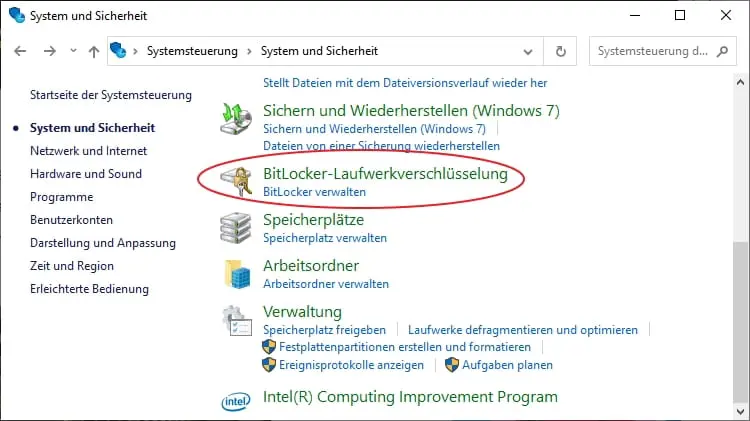
- Sie werden aufgefordert, auszuwählen, wie auf Ihr System zugegriffen werden soll, sobald es hochgefahren ist. Sie können ein Kennwort oder die Option zur Verwendung eines USB-Laufwerks wählen. Sie müssen das Kennwort eingeben und/oder das USB-Laufwerk bei jedem Hochfahren an Ihr Gerät anschließen.
Wenn Sie den Computer das nächste Mal hochfahren, werden Sie aufgefordert, den Autentifikator einzugeben, um Zugriff auf das System zu erhalten. Achten Sie darauf, das Kennwort oder das USB-Laufwerk sicher aufzubewahren. Schließlich funktioniert ein Schloss nur, wenn die Person, die es knackt, nicht den Schlüssel hat.
Wenn Sie einen Computer ohne TPM haben, heißt das nicht, dass Sie nicht alle Vorsichtsmaßnahmen ergreifen sollten. Befolgen Sie die Anweisungen in diesem Artikel, um sicherzustellen, dass Sie alles tun, was Sie können, um Sicherheitsverletzungen zu verhindern.
